
그 특별한 사람에게 괴짜 사랑을 보내고 싶습니까? 이 초등학교 철수 발렌타인으로 그것을하고 왜 다가오는 발렌타인 데이에 그들의 마음을 사로 잡을까요?
나만의 맞춤형 발렌타인 데이를 만드는 간단한 방법을 확인하고 괴짜 남자 나 여자애가 기뻐해야 할 11 가지 기성품 세트를 다운로드하십시오. 더 있어요!
Photoshop에서 HTG 사용자 정의 발렌타인 데이를 만든 방법

모든 발렌타인에 사용 된 크기는 150dpi에서 3 "x 4"입니다. 이것은 인쇄 해상도가 상당히 낮지 만 전자 메일로 그래픽을 좋게 만듭니다.

새 이미지가 열린 상태에서 편집> 채우기로 이동하여 배경 레이어를 풍부하고 붉은 색 (또는 마음에 드는 것)으로 채 웁니다.
위와 같이 "Use"를 "Foreground color"로 설정하면 전경색을
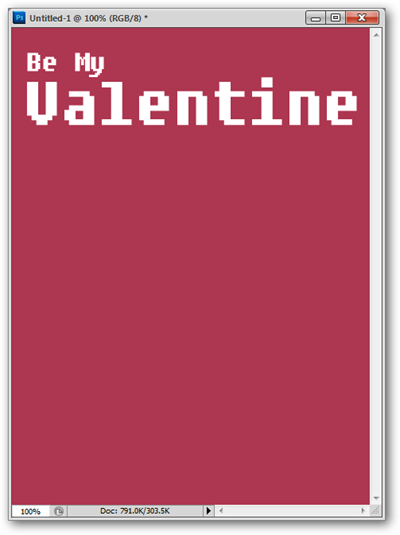
프레스

연인이 저작권이있는 이미지를 공정하게 사용하지 않을 것이라고 확신하는 경우 인터넷에서 이미지를 복사하십시오. 마음에 든다면 훌륭한 크리에이티브 커먼즈 이미지를 찾으십시오.
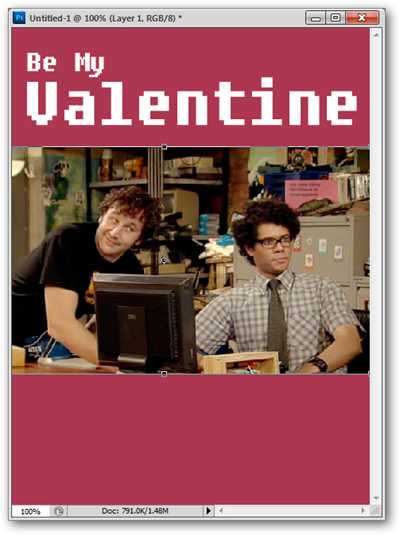

패널에서 새로 추가 한 이미지 레이어를 마우스 오른쪽 버튼으로 클릭하고 "블렌딩 효과"를 선택하여 레이어 스타일을 선택하십시오. 이 설정의 "스트로크"는 이미지 주위에 검은 선을 추가합니다.

또한이 설정으로 "Outer Glow"를 켜면 위쪽과 아래쪽 (숨겨져 있지만 측면) 주위에 어두운 검은 그림자가 생깁니다.

더 많은 텍스트를 추가하십시오. 이중 참가자가 권장됩니다.


"사각형 도구"를 클릭하여 "사용자 정의 모양 도구"를 얻으십시오. 사용자 정의 모양 도구에는 유용한 벡터 모양이 내장되어 있습니다. 심장 이미지를 찾으려면 메뉴에서 "도형"드롭 다운을 찾으십시오.
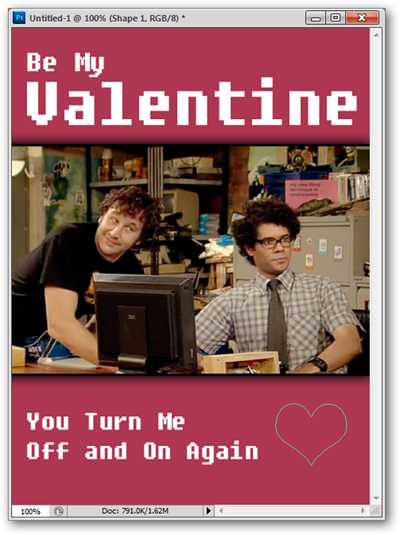
클릭하고 드래그하여 이미지에 벡터 하트 모양을 만듭니다.

처음에 잘못된 것을 사용하는 경우 레이어 패널에서 색상을 변경할 수 있습니다. 위의 파란색으로 강조 표시된 패널에서 색상 견본을 클릭하십시오.



이 전원 또는 대기와 같은 세부 정보를 추가하십시오.symbol은 심볼 글꼴에서 찾을 수 있으며 온라인 이미지에서 가져 오거나 손으로 그릴 수 있습니다. 당신의 발렌타인은 이제 JPG 또는 PNG로 저장 될 준비가되어 애정의 대상으로 보내집니다! 헤더 이미지에서 1 개와 3 개를 포함하여 11 개의 다운로드 가능한 How-To Geek Valentines 목록을 보려면 계속 읽으십시오.
발렌타인 HTG 세트 다운로드

- HTG Geek Valentines (ZIP) 다운로드

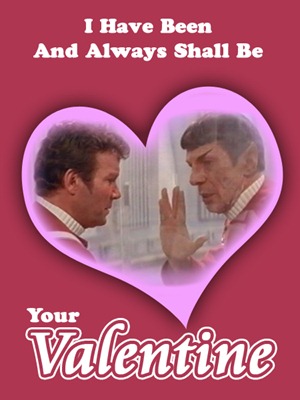






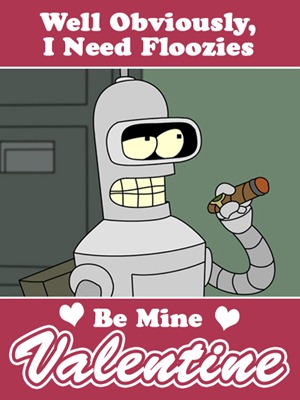


- HTG Geek Valentines (ZIP) 다운로드
발렌타인 데이로 숙녀를 부르지 않을 때카드는 Photoshop 및 Graphics 관련 질문이있는 ericgoodnight@howtogeek.com으로 저자에게 전자 메일을 보낼 수 있습니다. 질문은 향후 How-To Geek 기사에 실릴 수 있습니다!






